Raspberry Pi está diseñado para funcionar desde la tarjeta SD/MicroSD. Para sistemas operativos como PIXEL, esto significa que todas las particiones «root» y «Home» se encuentran en la tarjeta SD, lo que puede ser un poco limitante teniendo en cuenta su minúsculo tamaño de almacenamiento. Si tiene la intención de ejecutar un servidor de almacenamiento doméstico en su Raspberry Pi, es mejor mover el sistema operativo al disco duro externo para tener toneladas de espacio de almacenamiento para utilizar.
En este tutorial le mostraremos cómo hacer que Raspberry Pi 3 arranque y se ejecute desde el disco duro externo.
Nota : La razón por la que se usa Raspberry Pi 3 aquí es porque no necesita una fuente de alimentación adicional para encender el disco duro externo. La fuente de alimentación de Raspberry Pi 3 es suficiente para alimentar el disco duro externo a través del puerto USB. Asegúrese de que está utilizando el adaptador de alimentación oficial Pi o que su enchufe de alimentación es capaz de emitir 2,5A (mínimo) de corriente.
Antes de empezar, aquí están los requisitos para este tutorial:
- Un Raspberry Pi 3
- Una tarjeta microSD (mínimo 4 GB) con PIXEL instalado. (Este tutorial asume que ya tiene una instalación PIXEL en funcionamiento en su tarjeta microSD.
- Un disco duro externo formateado a Ext4. (Puede usar GParted o el comando fdisk para formatear su disco duro externo a Ext 4.)
Configuración del disco duro externo
1. Inserte la tarjeta microSD en el Raspberry Pi 3. Enchufe el disco duro externo al puerto USB del Raspberry Pi 3. Enciende el Pi.
2.Una vez que haya llegado al escritorio, abra un terminal. Inicie sesión en la cuenta root y monte el disco duro externo.
sudo su mount /dev/sda /mnt
3. A continuación, necesitamos instalar Rsync (si no está ya instalado):
apt-get install rsync
4. Copie todos los archivos de la tarjeta microSD al disco duro externo. Estamos usando rsync, por lo que todos los permisos y la propiedad de los archivos están intactos.
sudo rsync -axv / /mnt

5. Con todos los archivos de arranque en el disco duro externo, necesitamos modificar el archivo de arranque para que apunte al disco duro externo para las instrucciones de arranque.
cp /boot/cmdline.txt /boot/cmdline.txt.txt.bak nano /boot/cmdline.txt
Necesitamos editar dos partes de esta línea. Cambie root= a /dev/sda, y al final, añada rootdelay=5.
El resultado debería ser como este:
dwc_otg.lpm_enable=0 console=serial0,115200 console=tty1 root=/dev/sda1 rootfstype=ext4 elevator=deadline fsck.repair=yes rootwait rootdelay=5

6. Por último, estamos añadiendo la entrada del disco duro a «/mnt/etc/fstab» para que la carpeta raíz del disco duro externo se monte automáticamente durante el arranque.
nano /mnt/etc/fstab
Añada esta línea a la segunda línea del archivo:
/dev/sda1 / ext4 default,noatime 0 1
Añada un «#» al principio de la última línea para desactivar el arranque desde la tarjeta microSD:
#/dev/mmcblk0p7 / ext4 default,noatime 0 1
Nota : /devmncblk0p7 se refiere a la ranura de su tarjeta microSD y el valor puede variar en su caso.
Después de los cambios, debería verse así:
proc /proc proc default 0 0
/dev/sda1 / ext4 default,noatime 0 1
/dev/mmcblk0p6 /boot vfat default 0 2
#/dev/mmcblk0p7 / ext4 default,noatime 0 1

Eso es todo. Reinicie su Pi, y debería arrancar y ejecutarse desde el disco duro externo. Una cosa a tener en cuenta es que la tarjeta microSD debe estar en su ranura, ya que la Pi necesita leer el archivo de inicio desde ella antes de arrancar desde el disco duro externo.
Opcional: Aumentar el tamaño del archivo de intercambio
Asumiendo que su disco duro externo viene con toneladas de espacio, es posible que desee aumentar el tamaño del archivo de intercambio para que su Pi pueda correr un poco más rápido.
1. Abra un terminal e inicie sesión en la cuenta root.
sudo su
2. Edite el archivo de intercambio.
nano /etc/dphys-swapfile
Cambie el valor de CONF_SWAPSIZE de 100 a 512. Guarde y salga del archivo.
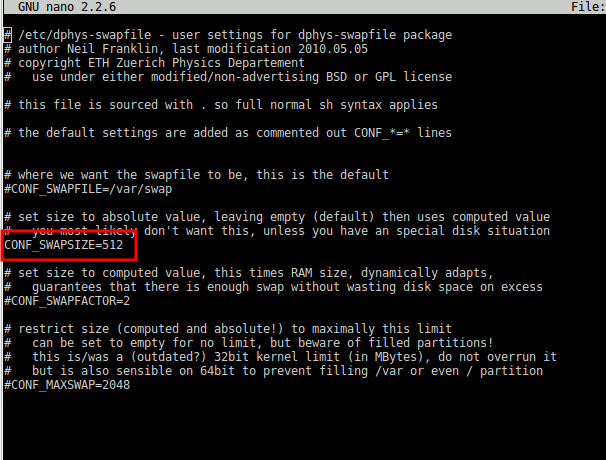
3. Reinicie el servicio para actualizar los cambios.
sudo dphys-swapfile setup sudo /etc/init.d/dphys-swapfile stop sudo /etc/init.d/dphys-swapfile start
Conclusión
El Raspberry Pi 3 viene con varias mejoras útiles, tales como mayor RAM, un módulo WiFi y una fuente de alimentación lo suficientemente grande como para soportar un disco duro externo. Esto hace que sea útil para llevar a cabo proyectos más grandes y más intensivos.
Como tal, la tarjeta microSD con un tamaño de almacenamiento pequeño puede ser un factor limitante, sin mencionar su lenta velocidad de lectura/escritura y su susceptibilidad a la corrupción de datos. Con las instrucciones anteriores, ahora puede alimentar su Raspberry Pi desde el disco duro externo y mejorar su rendimiento.

